Cách thực hiện Ngăn văn bản tràn ra trong Excel
Trong bài viết này, chúng ta sẽ tìm hiểu về cách ngăn văn bản tràn ra trong Excel 2010.
Để điều chỉnh văn bản thành một ô theo chiều cao chiều rộng, chúng tôi sử dụng tùy chọn “Căn đều” trong Microsoft Excel 2010/2013. Nó là một phần của ô định dạng, chỉ cần chọn tùy chọn “Căn đều”, văn bản tràn sang tương ứng.
Hãy lấy một ví dụ và hiểu.
Nhập một câu lệnh vào ô A2 mà không có văn bản tràn vào các ô bên ngoài vùng của báo cáo (báo cáo đi từ Cột D).
Để ngăn văn bản vượt quá chiều rộng báo cáo:
-
Đầu tiên hãy đảm bảo rằng văn bản đã nhập chỉ được nhập vào ô A2.
-
Chọn ô A2: D2.
-
Chuyển đến tab “Trang chủ” từ thanh menu. Trong nhóm “Chỉnh sửa”, nhấp vào “Điền” từ danh sách thả xuống, chọn “Căn đều.
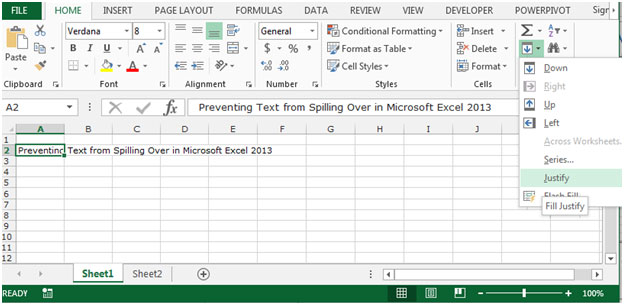
-
Thông báo sau xuất hiện: Văn bản sẽ mở rộng dưới phạm vi đã chọn.
(Trước khi nhấp vào ok, hãy đảm bảo rằng các ô bên dưới 3 trống.)
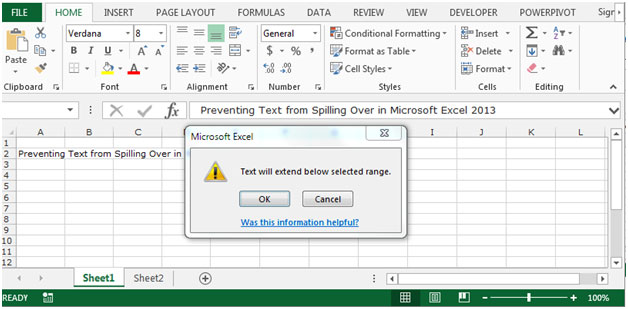
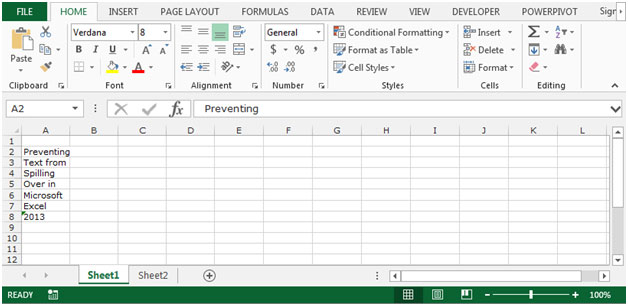
Một cách khác mà bạn có thể thực hiện, nhấn phím Ctrl + 1 trên bàn phím, hộp thoại Định dạng ô sẽ xuất hiện. Chuyển đến tab Alignment, nhấp vào Justify trong danh sách thả xuống Vertical, nhấp vào ok.
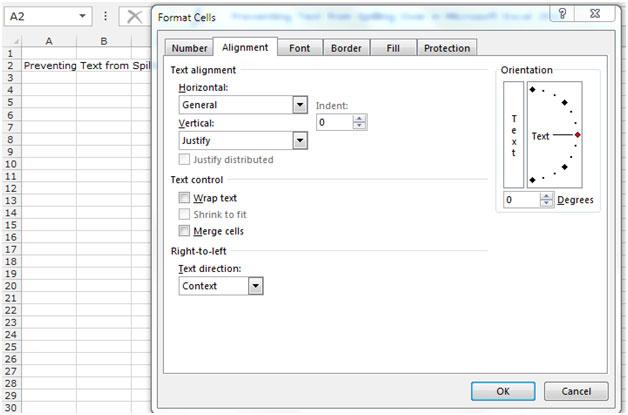
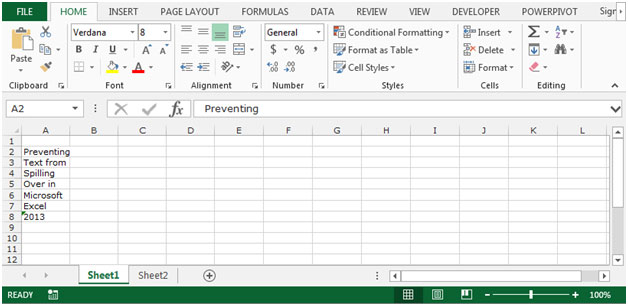
Đây là cách mà bạn có thể ngăn văn bản tràn ra trong Microsoft Excel 2010 và 2013.